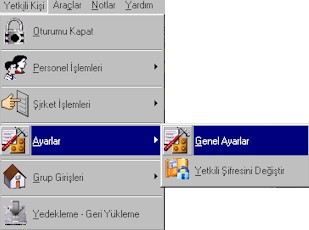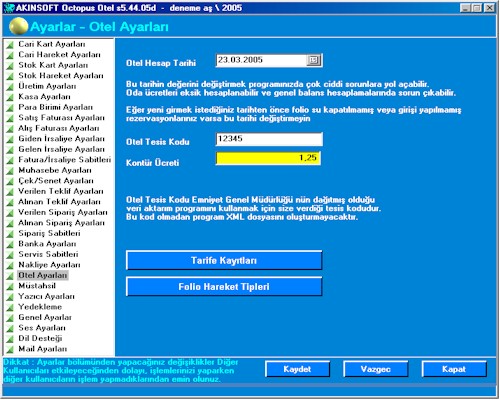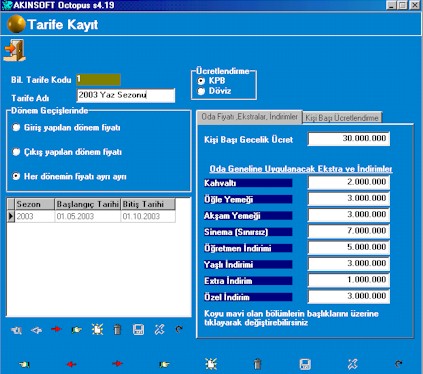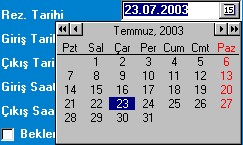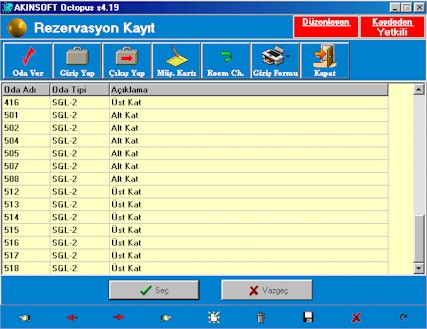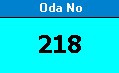Rezervasyon Oda Folio Çizelgesi
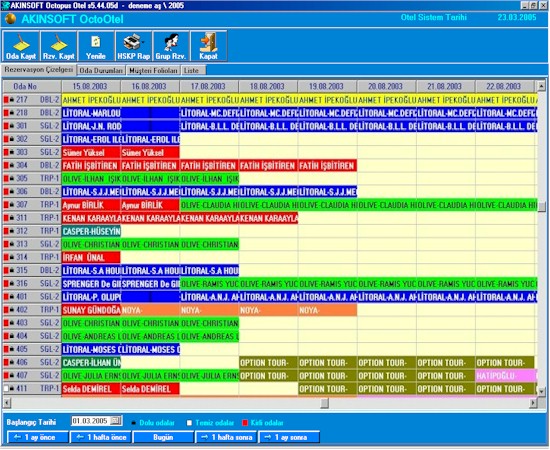
Yukarıda da ana menüsünü gördüğünüz gibi bu bölümde tüm otel içindeki oda listesini ve bu odalara hangi tarihte rezerve edildiği ayrıca odaların kirli ve temiz gibi özelliklerini bir çizelge halinde takip edebilirsiniz.
Hangi odada hangi müşteri kalıyorsa ve hangi tarihlerde kalacak ise o tarihlerde o müşterinin ismi yazar. Boş olarak gördüğünüz odalar için hangi tarihte istiyorsanız (Menünün üst tarafında tarihler yer alır) o karenin içerisine mouse ile çift tıklayarak veya klavye ok tuşlarını kullanarak istediğiniz tarih ve oda hizasına geldikten sonra "Enter" tuşuna basarak rezervasyon kayıt yapabilirsiniz. (Bkz. Rezervasyon kayıt)
Tarih aralıklarını ise menünün alt tarafında yer başlangıç tarihi, 1 hafta önce, 1 ay önce, 1 ay sonra gibi butonlar aracılığı ile ayarlayabilirsiniz.
|
Otel Oda Durumu
Yukarıda da ekran görüntüsünü gördüğümüz gibi oda kaydını, rezervasyon kaydını ve tüm odaların durumu ile ilgili görsel olarak da bilgi alabileceğiniz bir bölümdür.
Oda Kayıt Oda ve Müşteri bilgileri:
Otel oda durum menüsünün üst tarafında yer alan
Rezervasyon Kayıt
Rezervasyon kaydı yapabilmek için yapılması gereken işlemler;
Bu maddeleri kısa kısa açıklayalım; 1) Oda tipinin belirtilmesi: Oda kayıt bölümünde tanımlamış olduğumuz oda tiplerini rezervasyon kaydında seçmek için menüde yer alan oda tipi yazısının hemen sağındaki listeden müşterinin durumuna göre uygun oda tipini seçiniz.
Örnek:
2) Müşteri adı veya acenta adının belirtilmesi:
a) Rezervasyon kayıt menüsünde
yer alan müşteri bilgileri sekmesine geçiniz. Ardından da
acenta bul butonuna (
b) Rezervasyon kayıt menüsünde
yer alan müşteri bilgileri sekmesine geçiniz. Ardından da müşteri
bul butonuna (
3) Rezervasyon tarifesinin belirtilmesi:
Aynı menüde yer alan ücretlendirme sekmesine
tıklayarak önceden kayıt ettiğimiz rezervasyon tarifesini seçer
ve ücretlendirme işlemini yaparız.Örneğin Sabit tarife kayıtlarını yapabilmek için ise;
|
||||||||||||||||||||||||||||||||||||||||||


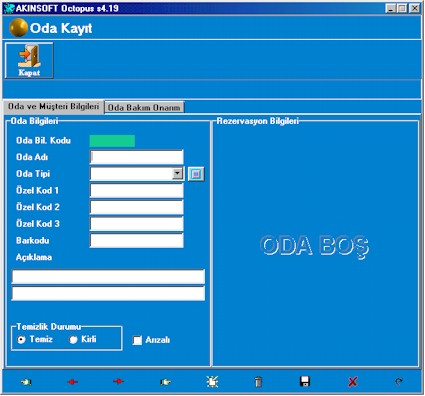
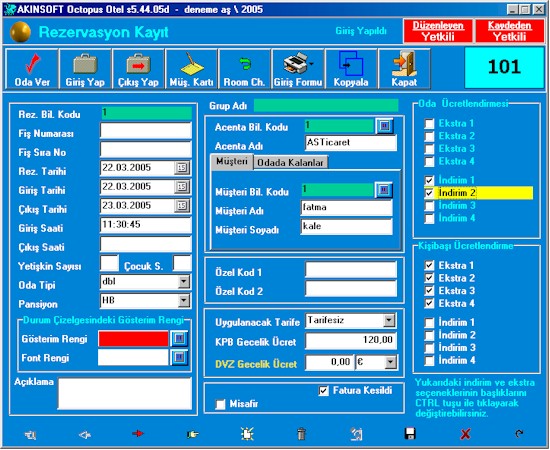
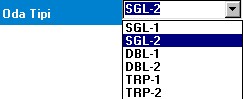 şeklinde seçiminizi yapınız.
şeklinde seçiminizi yapınız.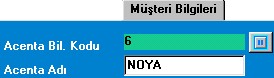
 butonuna basınız. Daha sonra
butonuna basınız. Daha sonra